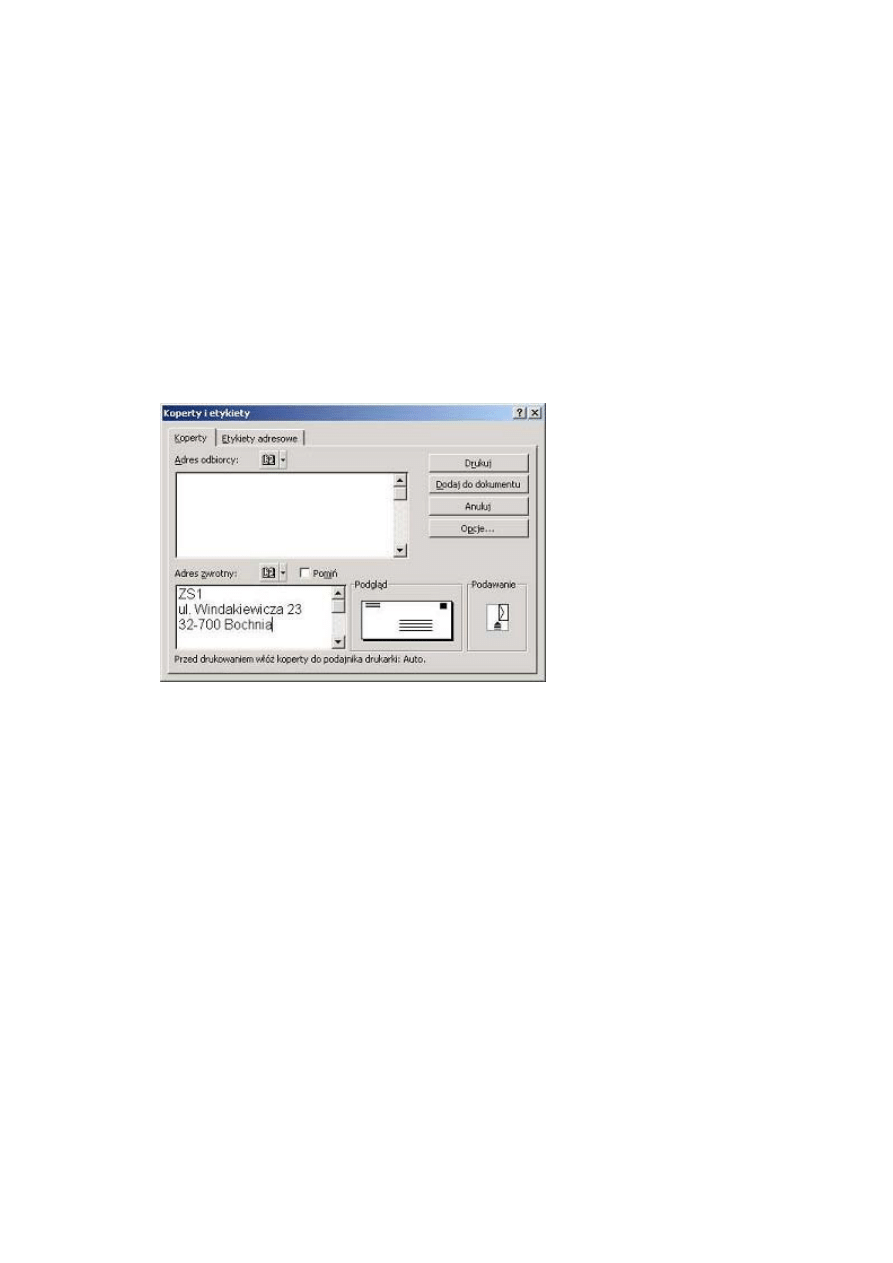
Adresowanie koper
Przebieg lekcji:
1.
Edytujemy adres zwrotny.
Z paska menu wybieramy Narzędzia → Koperty i etykiety. W
wyświetlonym okienku w zakładce: Koperty (patrz rys. poniżej)
wypełniamy odpowiednie miejsca (wpisujemy adres odbiorcy, adres
zwrotny) i wybieramy przycisk Dodaj do dokumentu. W
dokumencie Worda pojawi się obraz wypisanej koperty.
2.
Uruchamiamy pomocnika korespondencji seryjnej z menu głównego
Narzędzia → Korespondencja seryjna. W wyświetlonym okienku
wykonujemy kolejne kroki:
Krok 1: Dokument główny
Klikamy na przycisk Utwórz i wybieramy opcję Koperty. W nowo
otworzonym okienku wybieramy opcję Aktywne okno.
Krok 2: Źródło danych
Klikamy przycisk Pobierz dane i wybieramy opcję Utwórz źródło
danych. (Otwiera się okienko pokazane na rysunku poniżej).
Usuwamy zbędne pola posługując się przyciskiem Usuń nazwę
pola, dodajemy własne np. miejscowość przyciskiem Dodaj nazwę
pola. Zapisujemy plik na dysku nadając mu wybraną nazwę i
wybierając miejsce jego zapisu.
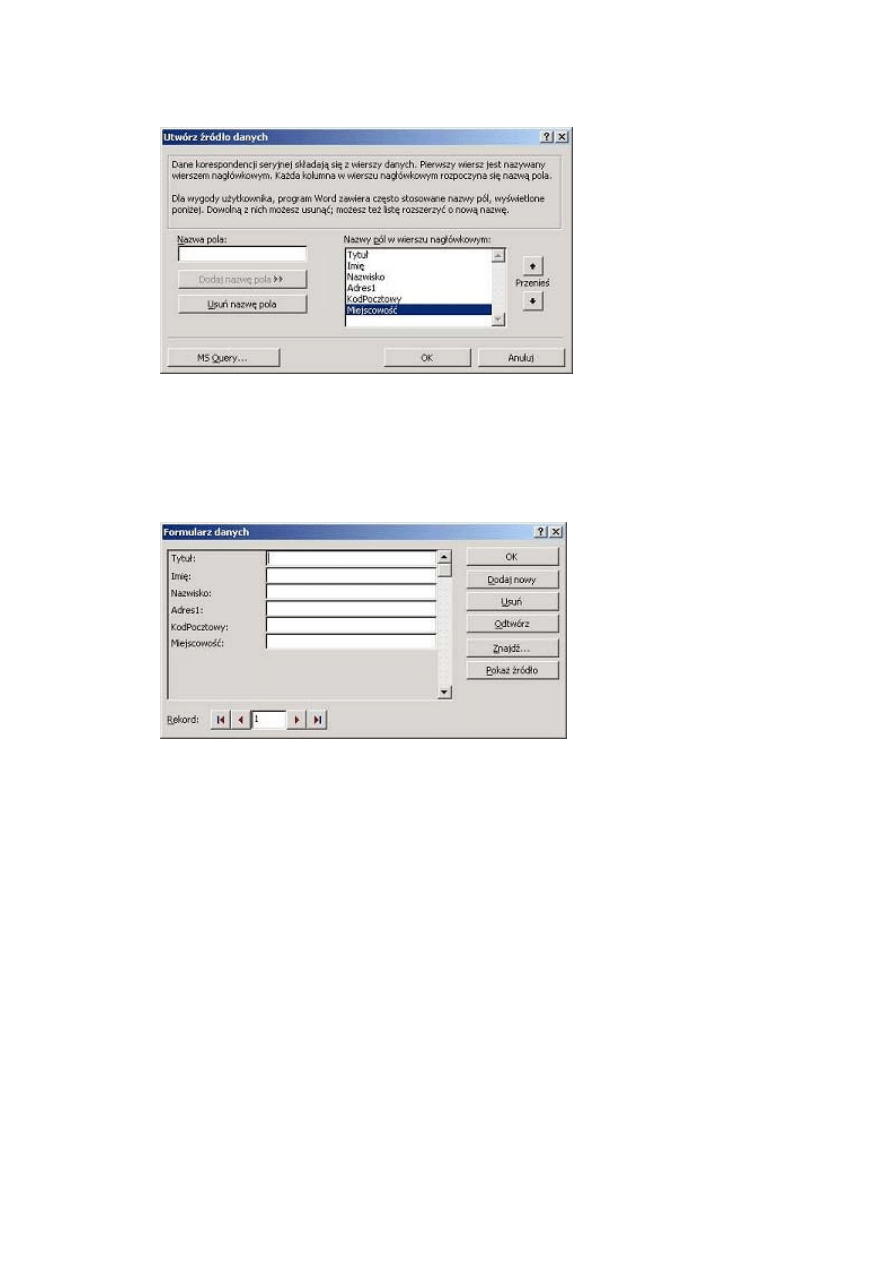
3.
Pojawia się okienko, na którym wybieramy przycisk Edytuj dane.
Po wciśnięciu przycisku rozpoczynamy wypełnianie formularza
danych (okienko na rysunku). Aby wpisać nowe adresy (dodawać
kolejne rekordy) za każdym razem wciskamy przycisk Dodaj nowy.
Kończymy operację wprowadzania danych przyciskiem OK.
4.
Ponownie uruchamiamy pomocnika korespondencji seryjnej
wybierając go z paska narzędzi. Wracamy do kroku pierwszego -
Dokument główny. Wybieramy opcję Ustawienia.
Następnie w wyświetlonym okienku wstawiamy pola korespondencji
seryjnej - rozmieszczamy dane adresowe na kopercie. Pola
korespondencji wybieramy z przycisku Wstaw pole
korespondencji seryjnej. Przy przejściu do nowego wiersza
używamy przycisku 'Enter', dwa pola oddzielamy 'Spacją'. Na koniec
akceptujemy wprowadzone dane klikając przycisk OK.
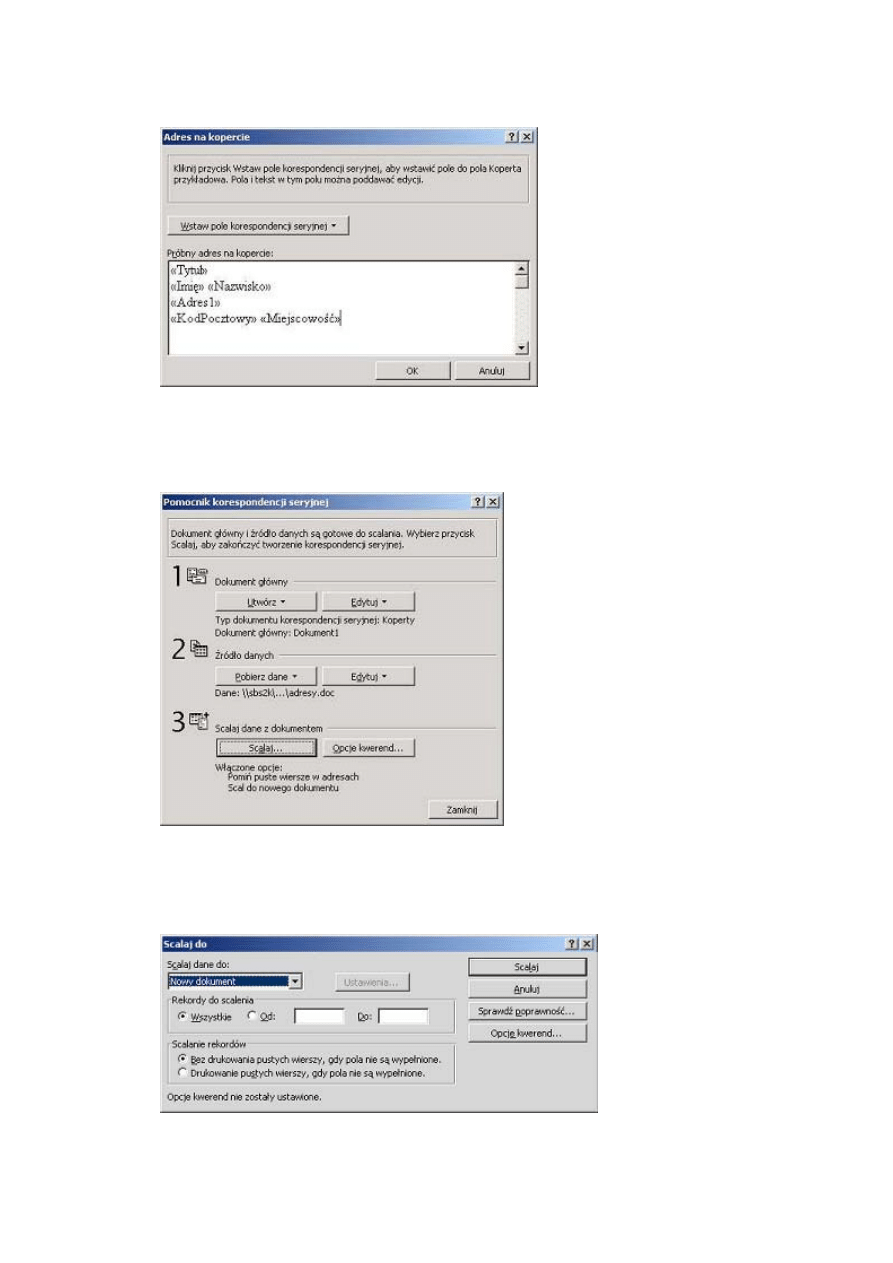
5.
Przechodzimy do 3 kroku - Scalaj dane z dokumentem i wciskamy
przycisk Scalaj zatwierdzając polecenie OK. Powtarzamy tą
operację, aż scalone zostaną wszystkie koperty.
Jeśli chcemy wydrukować koperty tylko z kilkoma wybranymi
adresami w opcji "Rekordy do scalenia" wybieramy możliwość Od -
Do wpisując w okienka numery odpowiednich rekordów.
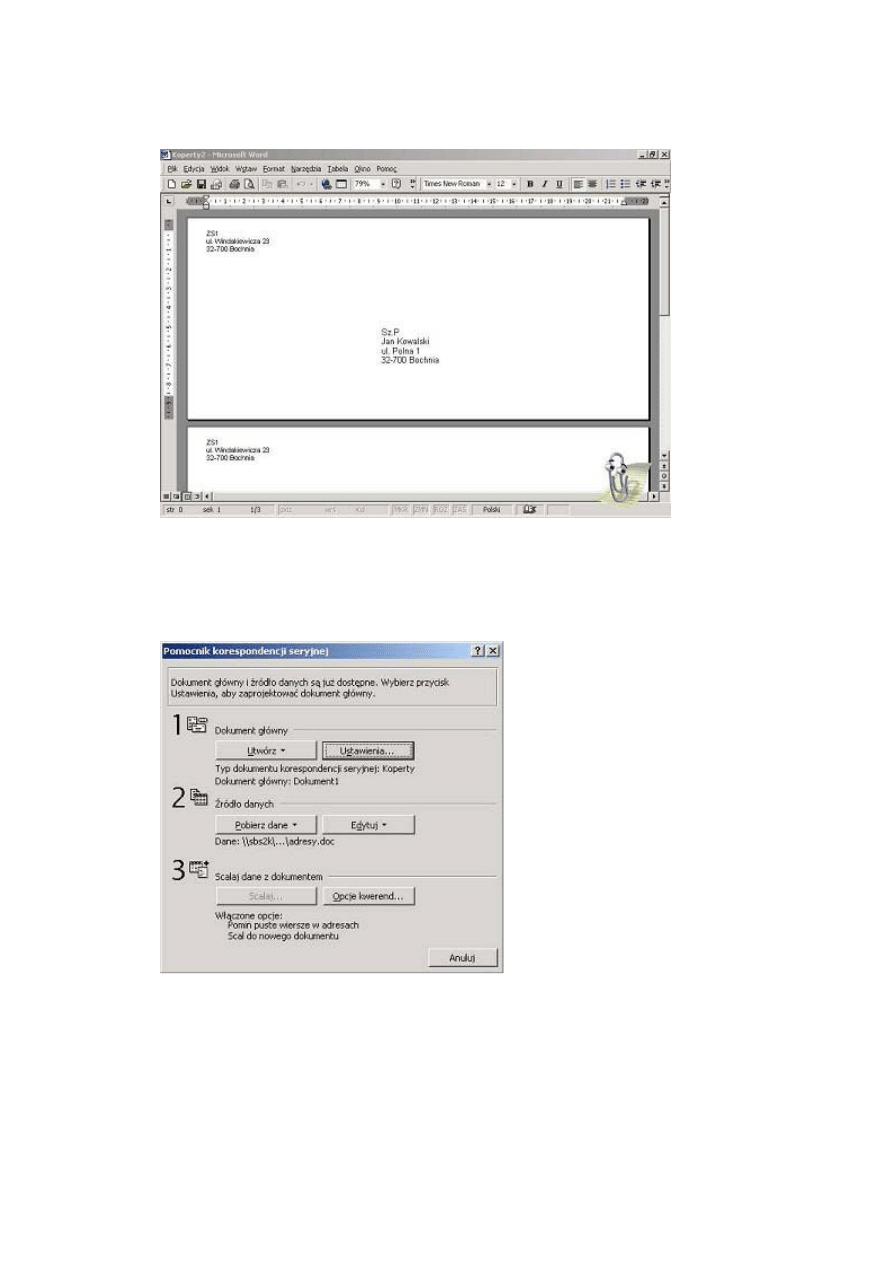
6.
Końcowy efekt działań prezentuje rysunek poniżej:
7.
Na zakończenie umieszczamy koperty w podajniku drukarki. Z menu
Plik wybieramy opcję Drukuj.
8.
Podsumowanie lekcji.
9.
Na zakładce Opcje koperty wybieramy rozmiar kopert.
Zatwierdzamy OK.
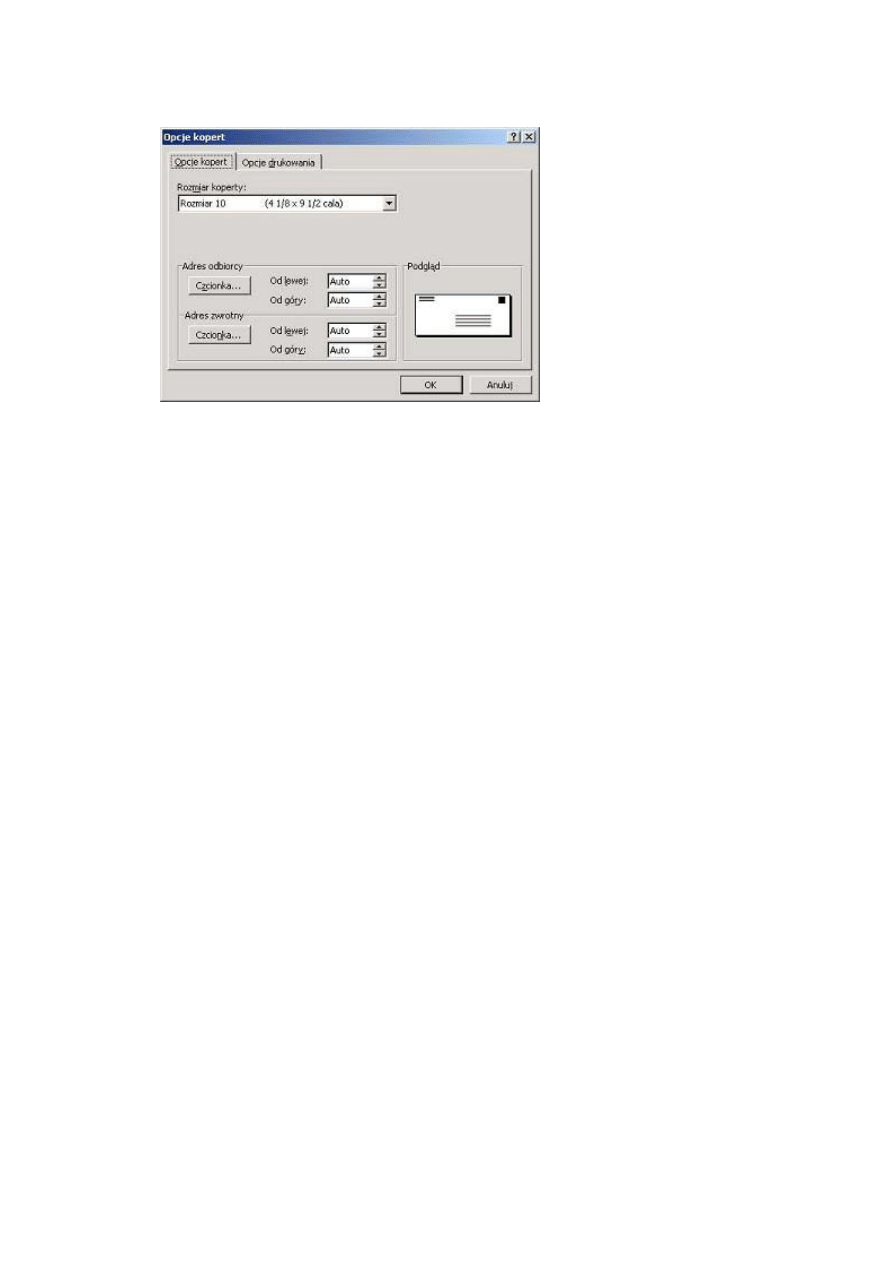
Wyszukiwarka
Podobne podstrony:
adresowanie kopert i formularze
adresowanie kopert i formularze
ADRESOWANIE KOPERT KORESPONDENCJĄ SERYJNĄ 1
ADRESOWANIE KOPERT KORESPONDENCJĄ SERYJNĄ 2
zasady adresowania koperty
adresowanie koperty
Lekcja kliniczna 2 VI rok WL
Lekcja Przysposobienia Obronnego dla klasy pierwszej liceum ogólnokształcącego
Lekcja wychowania fizycznego jako organizacyjno metodyczna forma lekcji ruchu
Lekcja kliniczna nr 2 VI rok WL
04 Lekcja
PF7 Lekcja2
lekcja52
Printing bbjorgos lekcja41 uzupelnienie A
AdresowanieKlasowe
lekcja 18 id 265103 Nieznany
Hydrostatyka i hydrodynamika lekcja ze wspomaganiem komputerowym
06 Puste koperty
Lekcja 6 Jak zapamietywac z notatki Tajemnica skutecznych notatek
więcej podobnych podstron